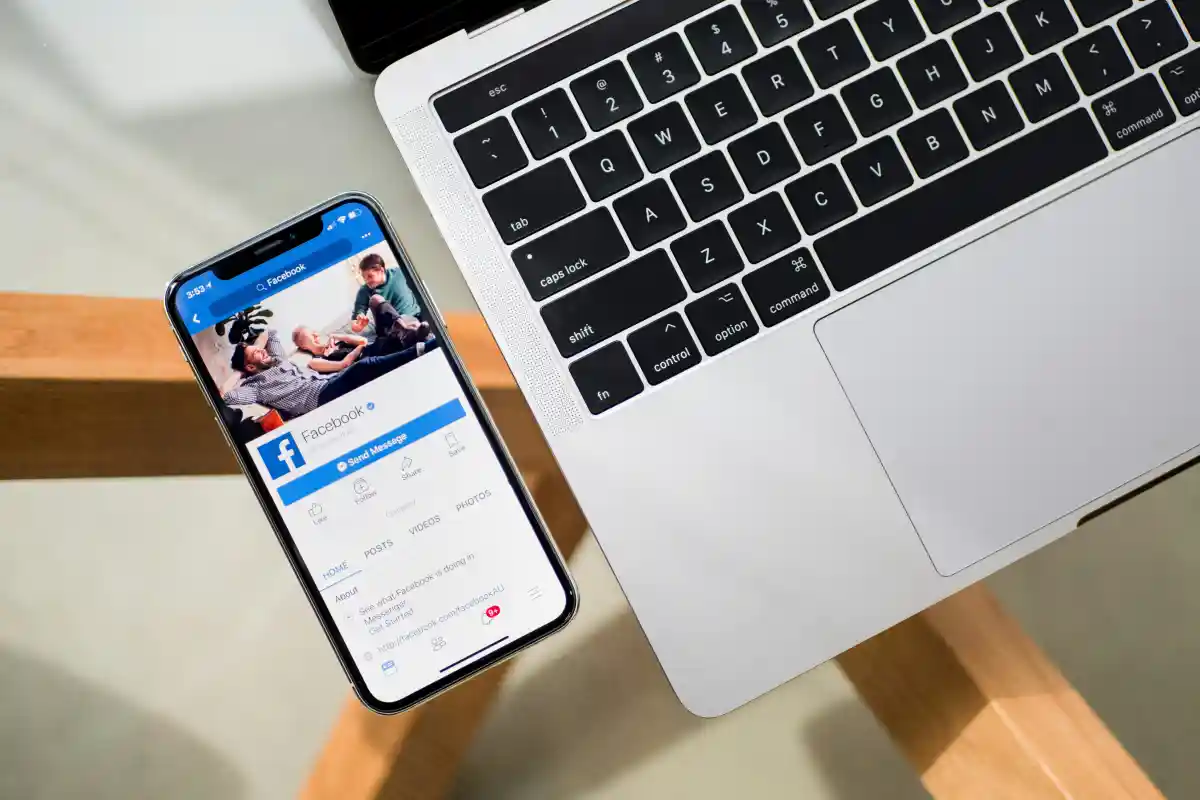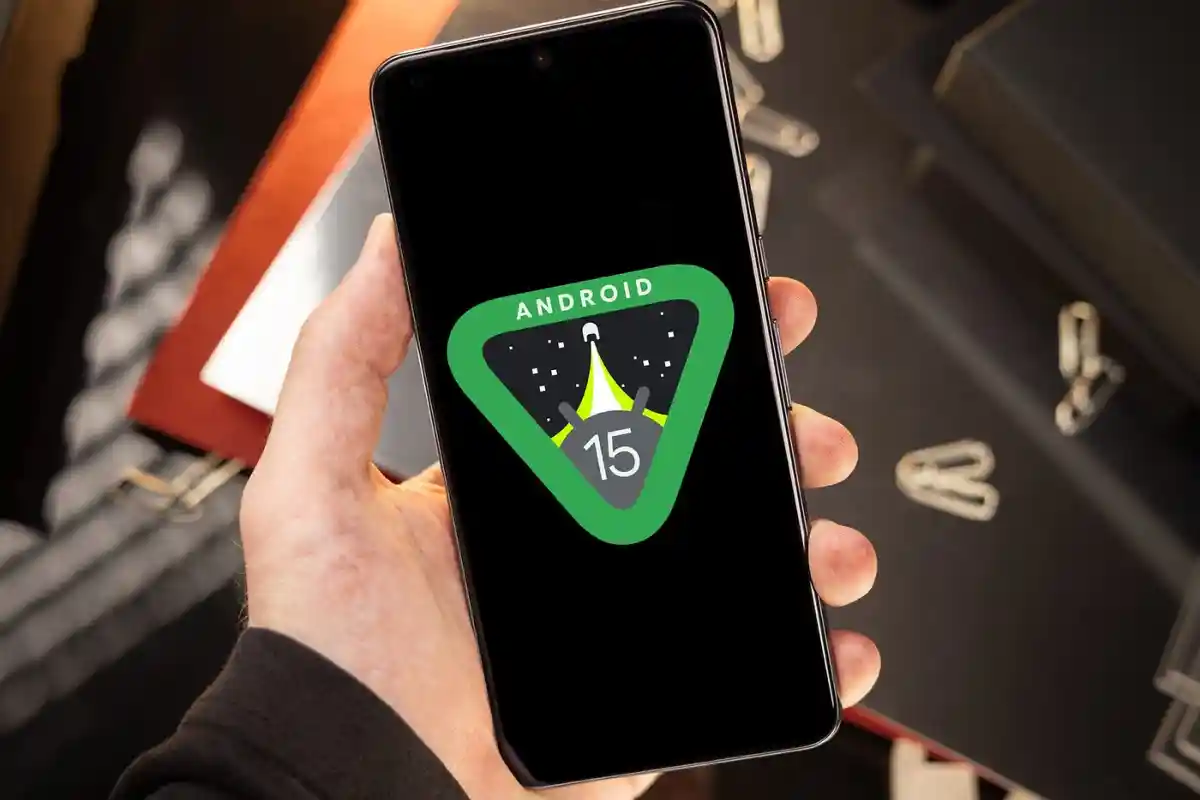5 Cara Menghapus File yang Tidak Bisa Dihapus di Android
Temukan 5 cara mudah untuk mengatasi data dan file yang susah dihapus di HP Android kamu di artikel ini.

Sedang merasa aneh karena ada beberapa file yang tidak bisa dihapus pada HP Android kamu? Jangan khawatir, karena kamu tidak sendirian. Ada banyak pengguna Android yang juga merasakan hal yang sama.
File yang mendadak susah dihapus itu bisa dari berbagai macam tipe file, mulai dari dokumen pdf, word, foto, video, bahkan ada juga folder yang susah dihapus. Kejadian seperti ini tentu membuat memori HP kita terasa gemuk oleh file-file yang sebenarnya tidak kita gunakan.
Ada berbagai cara yang dapat kita lakukan untuk mengatasi permasalahan ini. Mula-mula kita awali dari yang paling sederhana terlebih dahulu.
Restart dan Tutup Semua Aplikasi yang Sedang Berjalan
Kenapa ada file dan data di HP yang susah dihapus? Alasan logis yang pertama karena file tersebut sedang digunakan di salah satu aplikasi yang sedang berjalan.
Misalkan, dokumen yang ingin kamu hapus melalui file manager ternyata sedang dibuka di aplikasi Docs, maka beberapa sistem Android akan menolak menghapusnya karena menganggap kamu masih membutuhkannya.
Jadi, tahap pertama yang perlu kamu lakukan adalah
- Tutup semua aplikasi.
- Lakukan restart.
- Hapus ulang aplikasi yang tadi susah dihapus.
Cara ini cukup mudah dan sederhana untuk dilakukan. Namun, jika file dan dokumen yang kamu coba tetap susah dihapus, maka kamu harus mencoba metode lain di bawha ini.
Gunakan Aplikasi Cleaner
Aplikasi cleaner yang otomatis tersedia di beberapa Android, seperti Mi, Vivo, OPPO dan lainnya cukup bermanfaat untuk menghapus berbagai file sampah yang tidak bisa kita lihat dan sulit dicari.
File sampah ini tidak diketahui ada dimana, tapi bisa dipastikan itu berasal dari file cache yang sudah usang, data aplikasi yang sudah di-uninstall, dan lain sebagainya.
Cara menggunakan aplikasi Cleaner

- Buka aplikasi cleaner (contohnya Cleaner di Redmi).
- Tunggu proses pemindaian selesai.
- Klik tombol Clean Up.
Khusus kamu yang tidak punya aplikasi cleaner bawaan pabrik, kamu bisa gunakan aplikasi SD Card Cleaner yang tersedia di Play Store. Aplikasi ini akan membantu menemukan file-file segala ukuran yang kemungkinan sudah menjadi sampah.
Cara menggunakan aplikasi SD Card Cleaner
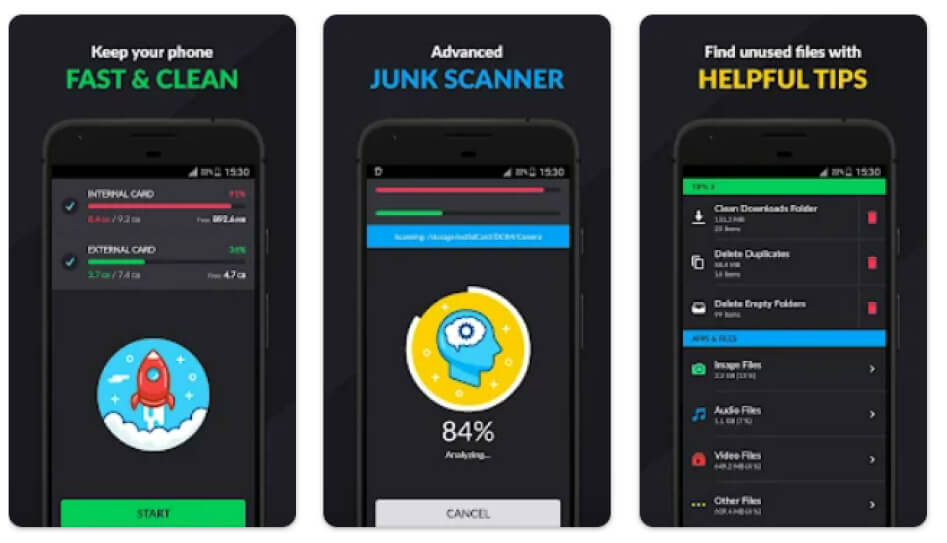
- Download aplikasinya melalui Play Store, klik disini.
- Tekan tombol start agar aplikasi mulai melakukan pemindaian.
- Dalam beberapa menit, SD Card Cleaner akan menemukan berbagai file yang susah dihapus melalui file manager biasa.
- Pilih dan hapuslah semua yang sudah muncul.
Hapus via Laptop atau PC
File yang tidak bisa dihapus bisa diatasi dengan bantuan laptop atau PC yang kamu miliki. Lakukan langkah-langkah berikut ini.
- Hubungkan Android dengan PC menggunakan kabel data.
- Setelah terhubung, segera cari/seleksi file atau folder yang ingin dihapus.
- Tekan tombol kombinasi Shift + Del. Lalu, klik tombol OK.
Dengan cara ini, file tersebut akan otomatis terhapus secara otomatis. Namun, pastikan kabel yang digunakan merupakan kabel data atau kabel USB agar memori internal dan memori eksternal di HP kamu terbaca.
Format Memori Eksternal
Jika file atau folder yang susah dihapus tersebut berasa dari memori eksternal, mungkin saja mereka sudah terinfeksi virus yang dapat membahayakan.
Salah satu solusi terbaik untuk menghapusnya secara permanen adalah memformatnya. Akan tetapi, pastikan terlebih dahulu kamu sudah membuat backup dokumen penting ke dalam aplikasi penyimpanan online seperti Google Drive dan OneDrive.
Lakukan Factory Reset
Apabila semua metode di atas tidak ada yang bisa berjalan dengan baik. Langkah terakhir yang bisa kamu lakukan adalah mengatur ulang HP Android kamu ke setelan pabrik.
Namun, ingatlah bahwa mengatur ulang HP ke setelan pabrik artinya tidak hanya menghapus file yang tidak penting saja, tapi menghapus seluruh file, aplikasi dan pengaturan yang sudah kamu miliki.
Jadi, pastikan kembali kamu sudah membuat backup dokumen penting ke dalam aplikasi penyimpanan online seperti Google Drive dan OneDrive.
Jika ada beberapa file penting terhapus karena belum ada backup, gunakanlah aplikasi Dumpster untuk mengembalikan file yang terhapus permanen di Android.
Pertanyaan yang Sering Diajukan (FAQ)
Ada berbagai kejadian yang dapat menyebabkan beberapa file di HP tidak bisa dihapus, antara lain terinfeksi virus, tidak diijinkan oleh sistem, dan data sedang digunakan.
Menghapus file sampah di Android dapat dilakukan dengan bantuan aplikasi Cleaner yang sudah disediakan oleh masing-masing brand.
Cukup hapus file tersebut, kemudian masuk ke menu Recycle Bin yang ada file manager, lalu hapuslah secara permanen file tersebut melalui menu ini.
LOST.DIR adalah folder file yang dihasilkan oleh OS Android, dan berfungsi seperti Recycle Bin pada platform Windows, tempat dimana kamu diizinkan untuk mengambil file Android yang dihapus seperti dokumen dan foto.